Применение треппинга
При использовании команды Trap (Треппинг) программа Photoshop слегка надвигает друг на друга однотонные области изображения, чтобы предотвратить появление белых промежутков, что может случиться в случае сдвига меток совмещения или бумаги. Такое наложение необходимо только в том случае, если две смежные области используют менее двух одинаковых цветов из четырех основных (рис. 22.8). Для изображения с плавными цветовыми переходами или фотографического изображения треппинг не нужен.

Рис. 22.8. Изображение, требующее применения треппинга
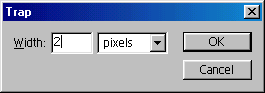
Рис. 22.9. Выбор значения в поле Width при выполнении команды Trap
Примечание
Команда Trap объединяет все слои и использует только метод растяжения (spreading), в отличие от других аналогичных команд приложений, которые могут пользоваться методом сжатия (choking). Проконсультируйтесь в типографии, прежде чем использовать эту команду. Примените ее к копии изображения и сохраните оригинал без использования треппинга.
- Откройте изображение, к которому необходимо применить треппинг, и убедитесь, что оно находится в режиме CMYK Color (Цвет CMYK).
- Выполните команду Trap (Треппинг) из меню Image (Изображение).
- Если появится запрос о подтверждении, то щелкните по кнопке ОК.
- Введите значение, рекомендованное в типографии, в поле Width (Ширина) – см. рис. 22.9.
- Щелкните по кнопке ОК.
